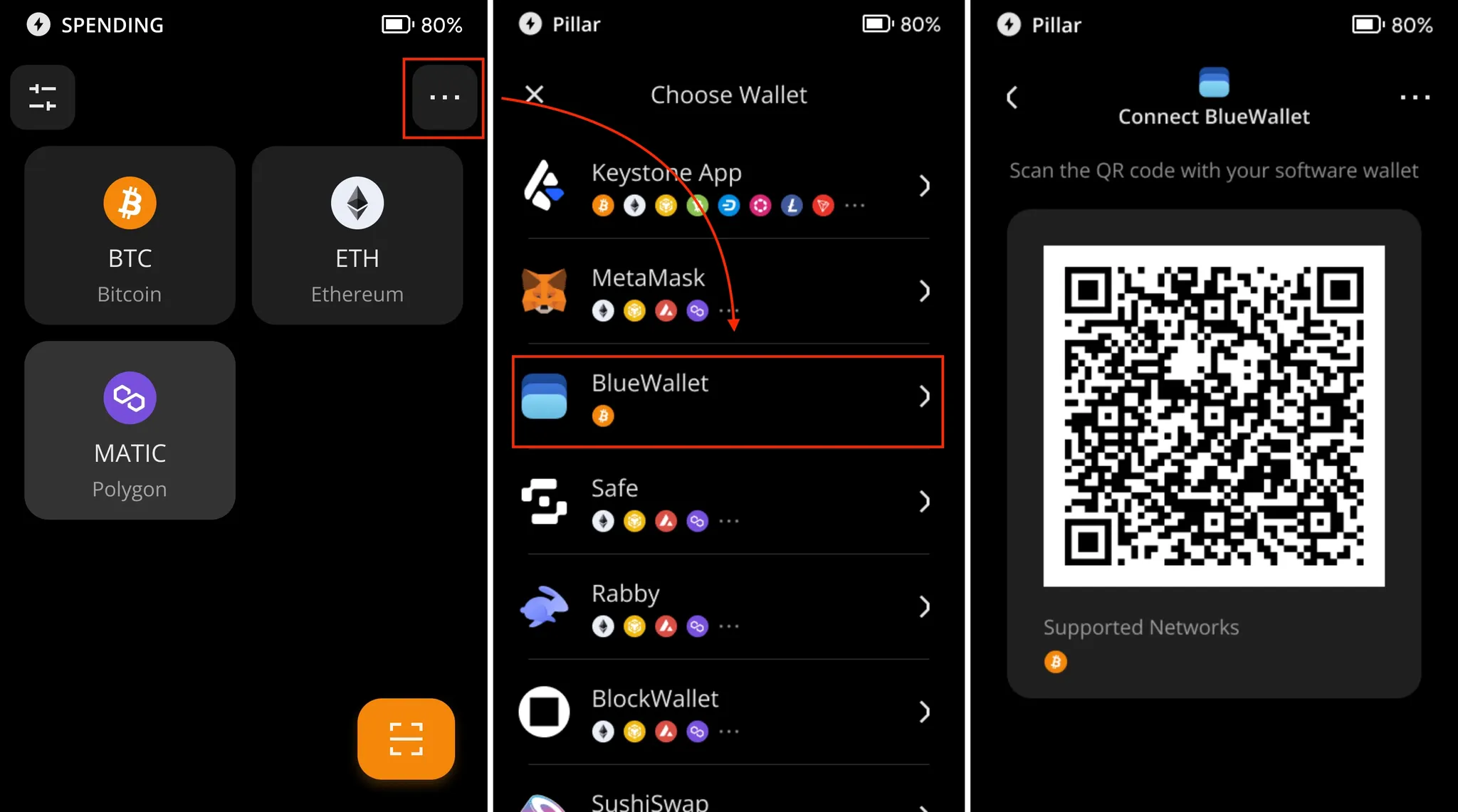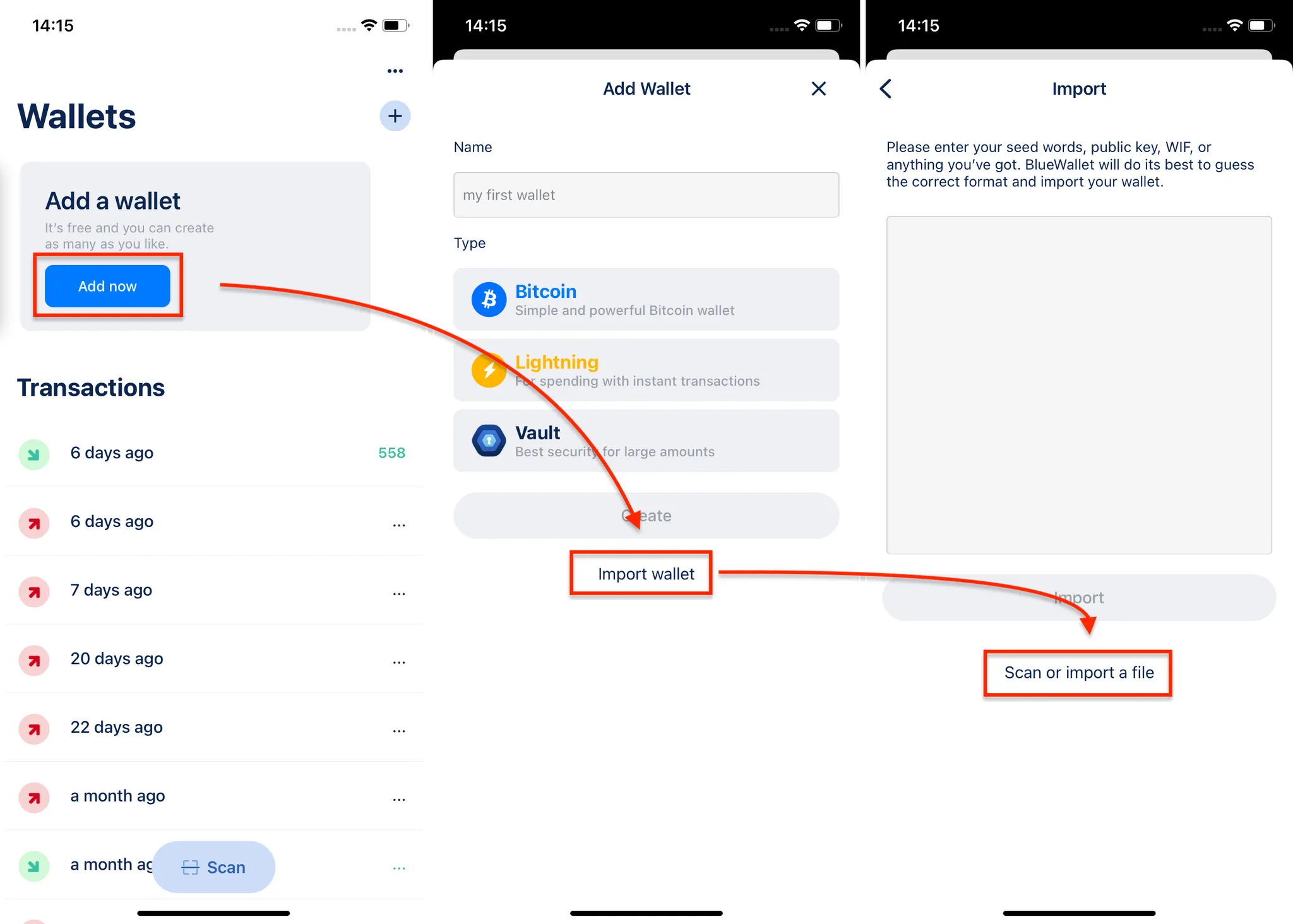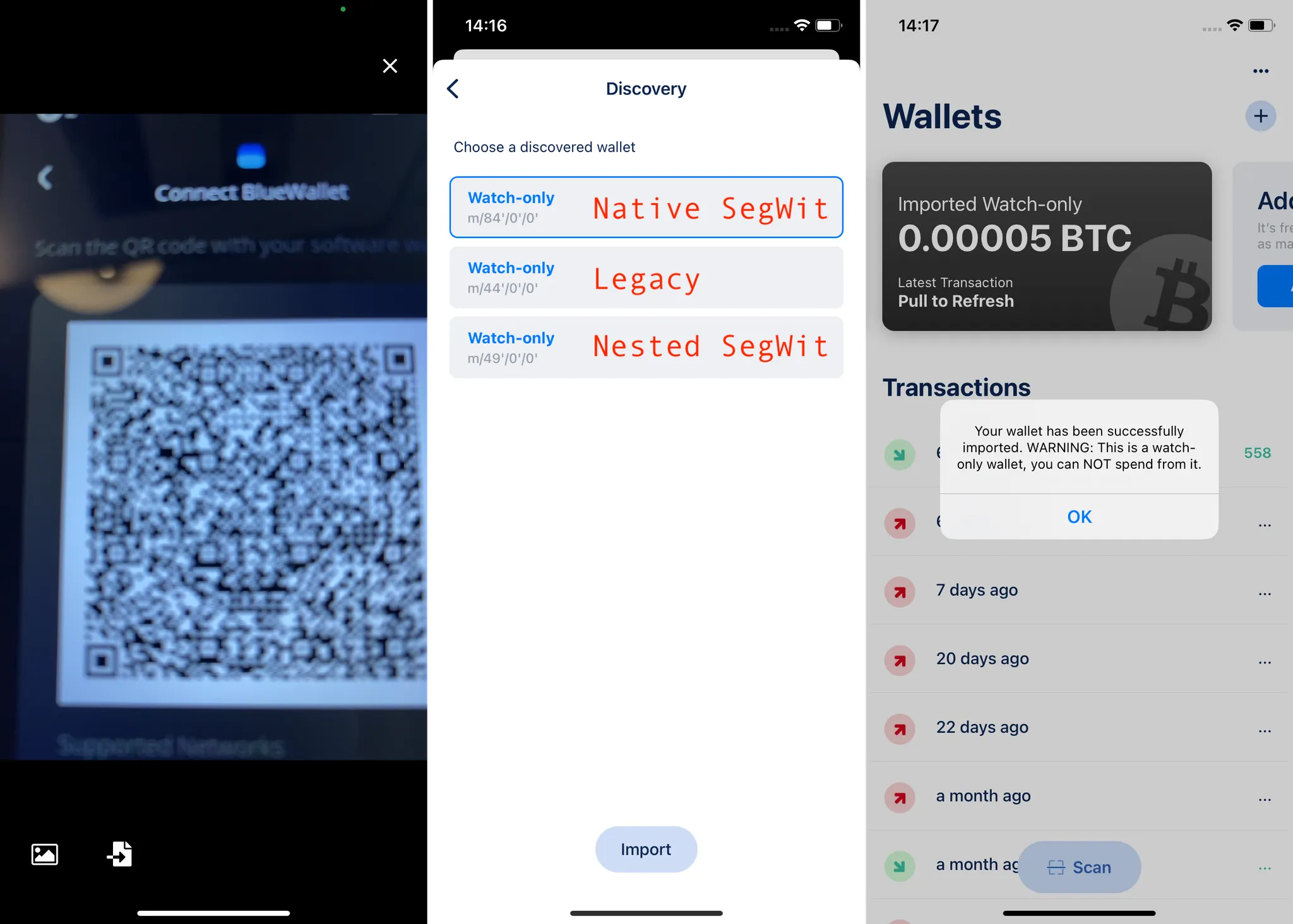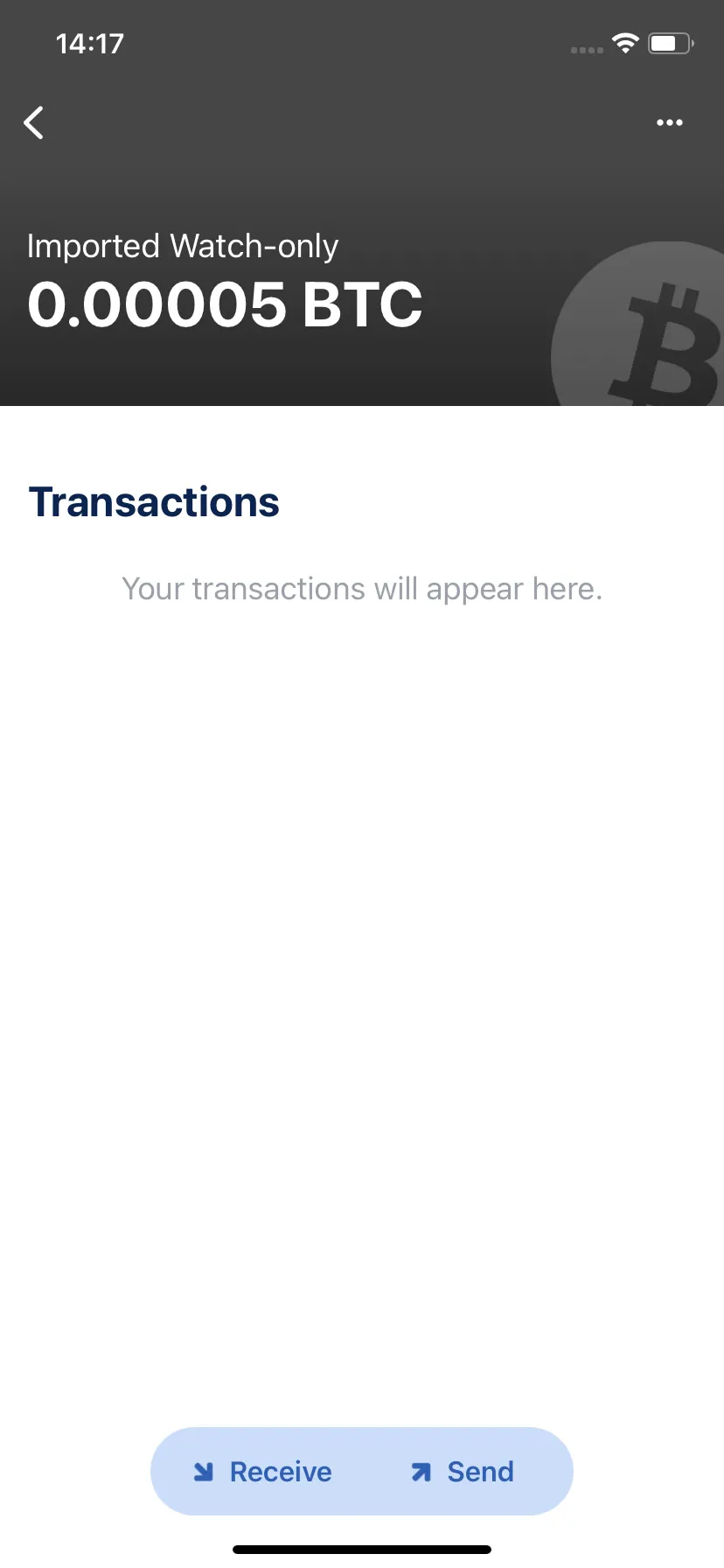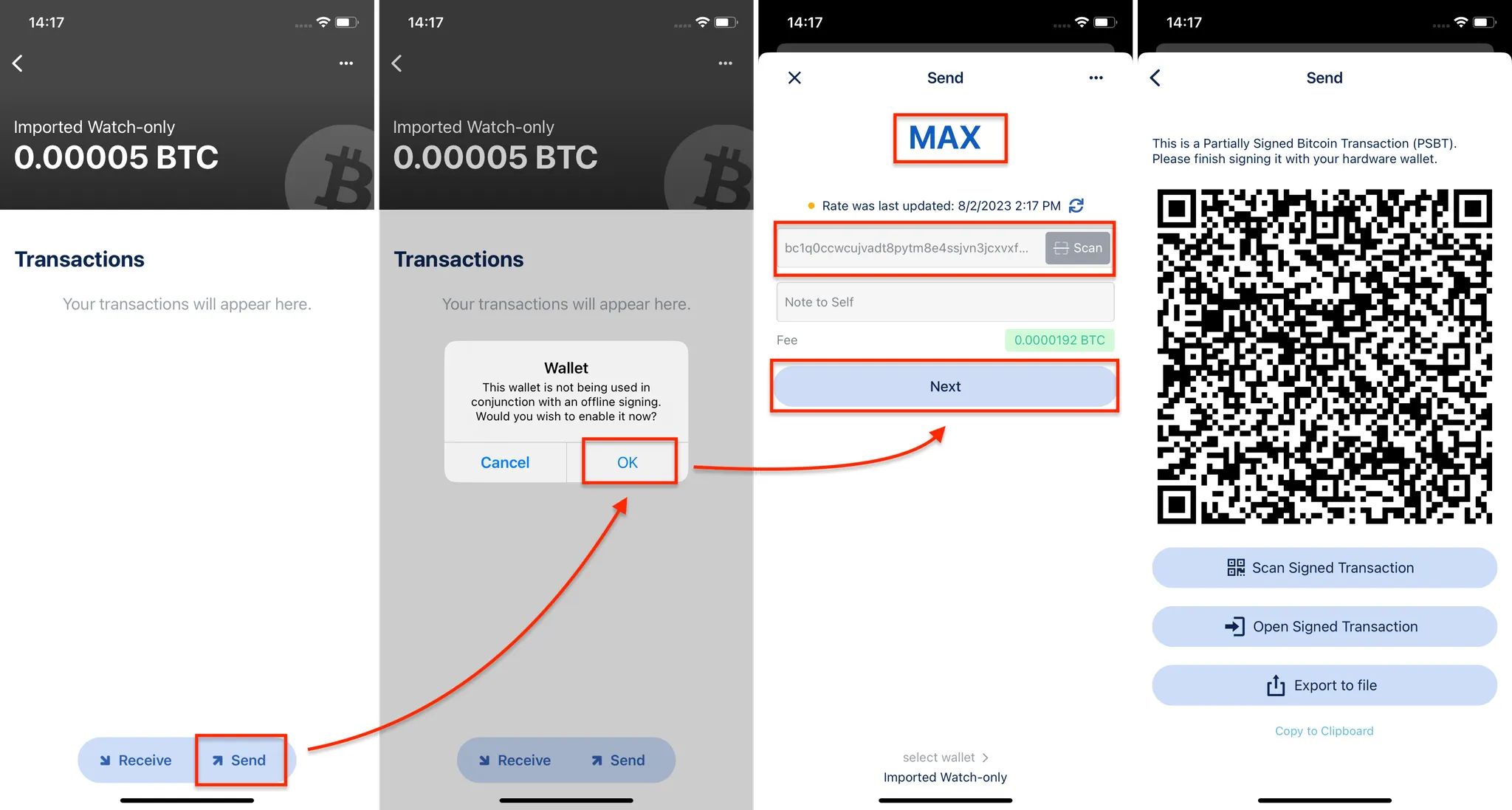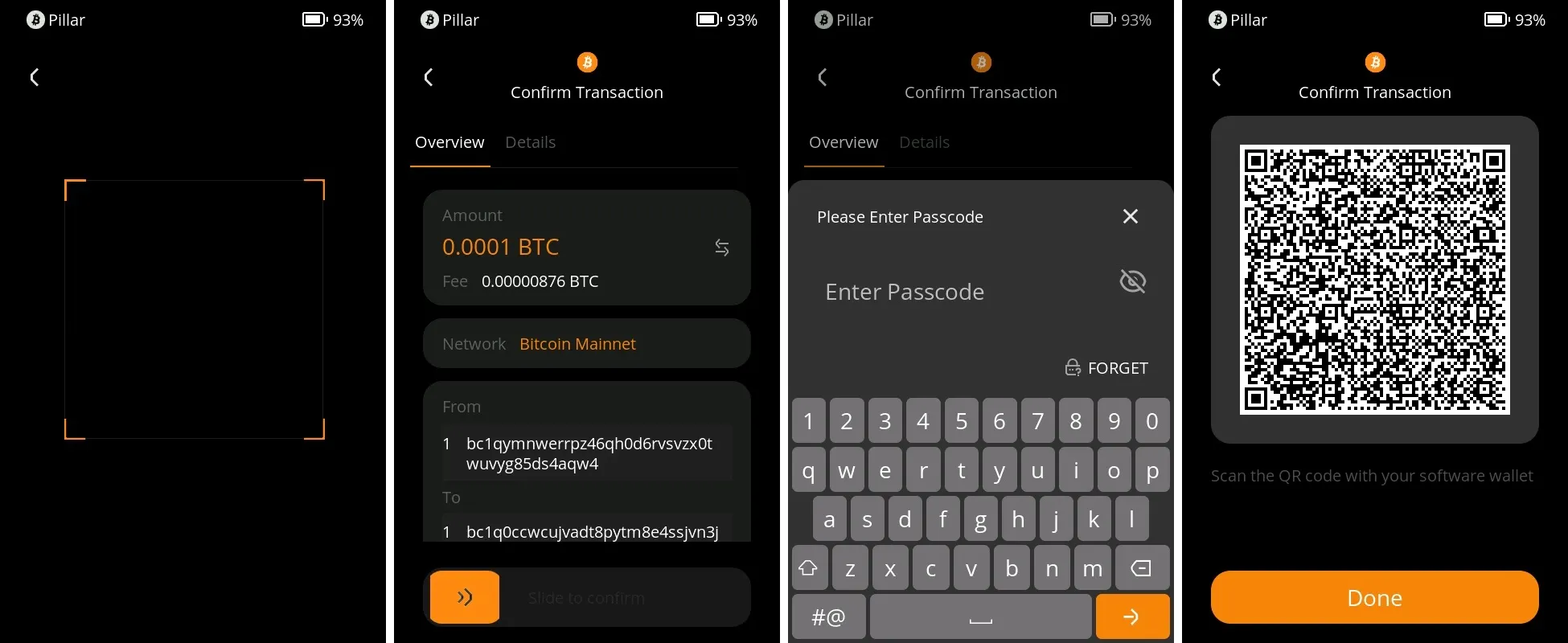Keystone Wallet을 BlueWallet과 통합하면 비트코인 보유 자산의 보안을 강화할 수 있습니다. 시작하기 위한 단계별 가이드는 다음과 같습니다.
지원 : 네이티브 SegWit, 중첩 SegWit 및 레거시를 갖춘 BTC
기능 : 보내기, 받기, 코인 제어, Tor 등.
1. 준비(Keystone 3 pro : Blue Wallet을 Keystone과 연결)
시작하기 전에 다음 사항이 있는지 확인하세요.
1.
Keystone 3 Pro에서는 펌웨어 버전 0.9.0 이상이 실행됩니다.
2.
귀하의 기기에 설치된 BlueWallet 앱입니다. Google Play Store 또는 App Store에서 다운로드할 수 있습니다. 자세한 정보가 필요하면 BlueWallet 공식 웹사이트를 방문하세요 .
2. Keystone 하드웨어 지갑
Keystone 하드웨어 지갑에서:
1.
메뉴 아이콘(일반적으로 세 개의 점으로 표시됨)을 탭한 다음 "소프트웨어 지갑 연결"을 선택합니다.
2.
"BlueWallet"을 선택하세요. QR 코드가 표시됩니다.
BlueWallet에서:
1.
기기에서 BlueWallet 앱을 엽니다.
2.
"지금 추가"를 탭한 다음 "지갑 가져오기"를 선택하고 "파일 스캔 또는 가져오기"를 선택합니다.
3.
휴대폰에서 BlueWallet 앱을 사용하여 Keystone 하드웨어 지갑에 표시된 QR 코드를 스캔하세요.
4.
비트코인 주소에 대한 경로를 선택하세요. 네이티브 세그윗, 세그윗, 레거시라는 세 가지 옵션이 있습니다. 이러한 용어가 생소하다면 수수료를 낮추기 위해 "네이티브 세그윗"을 사용하는 것을 고려하세요.
다 됐어요! 이제 귀하의 BTC 주소가 BlueWallet 및 Keystone과 동기화되었습니다. 앱의 기능을 탐색하고 Keystone 하드웨어 지갑으로 안전한 거래를 수행할 준비가 되었습니다.
3. Connected
BlueWallet에서:
1.
"가져온 시계 전용" 지갑을 선택하세요.
2.
"보내기"를 탭하면 힌트가 나타납니다. "확인"을 탭합니다.
3.
금액과 수신 주소를 입력한 후 "다음"을 탭합니다. QR 코드가 나타나 키스톤의 서명이 필요합니다.
Keystone Hardware Wallet으로 돌아가기:
1.
스캔 버튼을 탭하세요.
2.
3단계에서 표시된 QR 코드를 스캔하세요. 거래 내역은 Keystone에서 이해하기 쉬운 형식으로 디코딩되어 소프트웨어 지갑에서 실제 거래 내역이 표시됩니다.
3.
세부 정보를 확인하고 슬라이드하여 서명합니다. 비밀번호를 입력하면 새로운 QR 코드가 생성됩니다.
BlueWallet 앱으로 돌아가기:
1.
"서명된 거래 스캔"을 선택하세요.
2.
Keystone 하드웨어 지갑에 표시된 QR 코드를 스캔하여 거래를 브로드캐스트하세요. 브로드캐스트되면 거래가 성공합니다.
축하합니다! Keystone 하드웨어 지갑을 BlueWallet과 성공적으로 통합했습니다.
BlueWallet에 가입하면 BlueWallet이 제공하는 Coin Control이나 Tor와 같은 기능을 경험할 수 있습니다.
BTC 전용: Blue Wallet을 Keystone과 연결
이 가이드에서는 Keystone 3 Pro 하드웨어 지갑과 원활하게 작동하도록 Blue Wallet을 설정하는 방법을 안내하여 BTC를 안전하게 관리할 수 있도록 도와드립니다.
I. 준비( BTC 전용: Blue Wallet을 Keystone과 연결 )
2.
모바일에 Blue Wallet V6.6.2 이상을 설치하고 설정하세요.
II. Keystone을 Blue Wallet
Keystone 하드웨어 지갑에서:
1.
오른쪽 상단에 있는 "..." 아이콘을 탭합니다. "소프트웨어 지갑 연결"을 클릭합니다.
2.
옵션에서 "블루 월렛"을 선택하면 QR 코드가 나타납니다.
Blue Wallet에서:
1.
Blue Wallet 앱을 열고 지갑 인터페이스로 이동합니다. "지금 추가"를 터치한 다음 "지갑 가져오기"를 탭합니다.
2.
"파일 스캔 또는 가져오기"를 선택하고 스마트폰 카메라를 사용하여 Keystone에 표시된 QR 코드를 스캔하세요.
3.
이제 Blue Wallet이 Keystone의 시계 전용 지갑으로 설정되었습니다.
III. Blue Wallet
A. 비트코인 수신
Keystone Hardware Wallet이나 Blue Wallet에 표시된 수신 주소를 사용하여 비트코인을 받을 수 있습니다.
•
키스톤에 주소 표시:
◦
키스톤에서 "수신"을 클릭하면 수신 주소가 표시됩니다.
•
Blue Wallet에 주소 표시:
◦
해당 지갑으로 이동하여 "수신"을 탭하면 수신 주소가 표시됩니다.
B. 비트코인 보내기
1.
Blue Wallet을 사용하여 거래 생성:
2.
스마트폰에서 BlueWallet 앱을 열고 Keystone과 페어링된 지갑을 선택하세요.
3.
"보내기"를 탭하여 보내기 인터페이스로 들어가세요.
4.
수신 주소, 금액, 거래 수수료를 구성하고 필요한 경우 메모를 추가합니다.
5.
"다음"을 탭하면 서명되지 않은 거래 정보가 동적 QR 코드 형식으로 표시됩니다.
6.
Keystone 하드웨어 지갑을 사용하여 거래 서명:
7.
Keystone에서 스캔 아이콘을 탭하고 기기 카메라를 사용하여 Blue Wallet에 표시된 QR 코드를 스캔하세요.
8.
"서명"을 탭하고 기기 비밀번호를 입력하면 서명된 거래 정보를 얻을 수 있습니다(브로드캐스트 대기 중).
9.
Blue Wallet을 사용하여 거래 브로드캐스트:
10.
Blue Wallet에서 "서명된 거래 스캔"을 탭하고 Keystone에 표시된 QR 코드를 스캔하여 서명된 거래 데이터를 전송하세요.
11.
Blue Wallet의 브로드캐스팅 인터페이스에 들어가면 "지금 보내기"를 탭하여 거래를 브로드캐스팅하세요.
Keystone 3 Pro 하드웨어 지갑과 함께 Blue Wallet을 사용하여 비트코인을 원활하게 보내고 받으려면 다음 단계를 따르세요.